Simon Tatham’s portable Puzzle Collection habe ich eigentlich ja schon vor eine Weile vorgestellt. Seitdem hat sich jedoch bei mindestens zwei Spielen so viel getan, dass ich einfach nochmal darüber schreiben muss ^-^. Zur Erinnerung: Simon Tatham hat in seiner einmaligen Kollektion portabler Logik- und Knobelrätsel für Windows, Mac und Linux 27 Spiele, unter anderem Sudoku, SlitherLink, Mastermind, Minesweeper, Logicals oder Solitaire gesammelt. Nun aber zu den Änderungen, die mir bisher aufgefallen sind:
Neues in Loopy (Slither Link)
Fans von Loopy bzw. Slither Link werden sich sicherlich freuen. Langeweile wird mit Tatham’s Kollektion nicht mehr auftauchen, denn es gibt gleich 7 neue Varianten des Rätsels. Zusätzlich zur quadratischen Variante kann der Loop jetzt auch z.B. in einer dreieckigen, oktagonalen oder wabenförmige Gitterstruktur gefunden werden.
Auch Solo (Sudoku) bietet mehr
Die zweite Erweiterung betrifft Solo bzw. Sudoku. Dieses kommt jetzt nicht mehr nur in der einfachen Variante daher. Über das Menu “Type” können inzwischen die Varianten Killer, X-Sudoku oder Jingsaw, bei dem die 9er-Felder nicht quadratisch angelegt sind, ausgewählt werden. Besonders Killer-Sudoku, eine Kombination aus Sudoku und Kakuro finde ich persönlich sehr reizvoll. ^.~
Als ich für die Recherche dieses Artikels die Seite der Kollektion mal wieder besuchte, ist mir dann noch ein anderes kleines Schmankerl ins Auge gefallen:
Die Puzzle-Kollektion für andere Plattformen
Zusätzlich zu den portablen Versionen für die gängigen Betriebssystem gibt es für manche mobilen Betriebssysteme bereits Portierungen. James Harvey hat eine Portierung der Puzzle für den Palm erstellt, während Chris Boyle sie für Android verfügbar machte. Die Spiele selbst sind unter der MIT Lizenz veröffentlicht und ihr Quellcode z.B. über das Subversion-Repository
svn://svn.tartarus.org/sgt/puzzles
zu beziehen. Die Türen für weitere Portierungen stehen also weit offen. ^.~



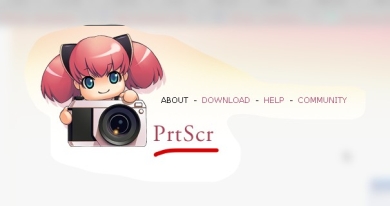
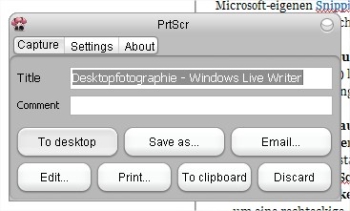
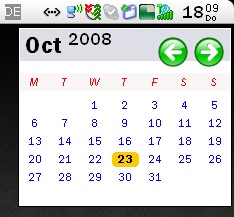

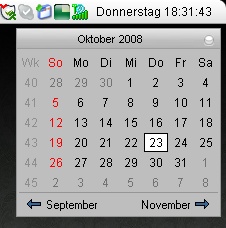
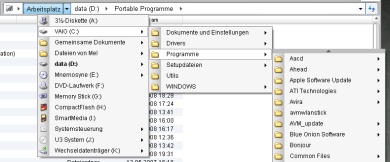
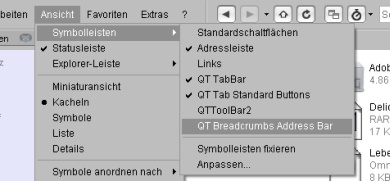
 Mel aka
Mel aka